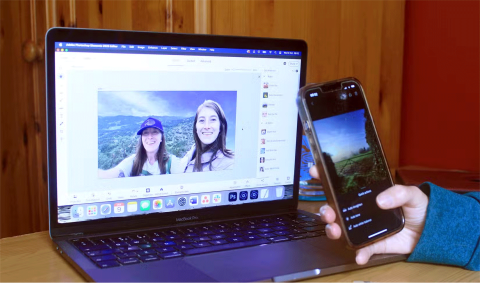Photoshop의 생성 채우기 기능을 사용하여 사진을 그림으로 바꾸는 방법

사진을 수채화, 유화 또는 다른 유형의 그림으로 바꾸고 싶은 경우 Photoshop의 생성적 채우기 기능을 사용하여 효과를 만드는 방법은 다음과 같습니다.
처음으로 포토샵을 열면 몇 초 동안 혼란스러울 수 있지만, 그러면 프리랜서(프리랜서 디자이너)에게 연락해 사용법을 배우게 될 것입니다. 하지만 여러분이 혼자서 이 일을 하지 않아도 된다는 점은 확신하세요. 제가 여기 있으니까요.
이 강력한 디자인 소프트웨어는 모든 것을 바꿀 수 있는 귀중한 도구를 갖추고 있지만, 포토샵은 전문가만을 위한 것은 아닙니다. 저의 작은 도움으로 여러분께서 아름답고 매력적인 사진을 만드는 법을 배우셨으면 좋겠습니다.
우선, 포토샵에서 가장 유용한 도구 12가지를 소개해드리겠습니다. 각 도구가 무엇인지 설명해 드리겠습니다. 어디에 위치해 있나요? 사용 방법과 몇 가지 유용한 팁과 요령.
참고: 이 기사에서 사용된 버전은 Adobe Photoshop CC 2015입니다.
Adobe Photoshop CS5를 사용하는 경우 이 튜토리얼 시리즈를 참조할 수 있습니다: Photoshop CS5 사용자 가이드 - 1부: 도구 상자
색인
어도비 포토샵을 어떻게 사용하나요? 초보자를 위한 포토샵 튜토리얼.
더 빠르게 작업할 수 있도록 도와주는 Photoshop 단축키(1부)를 참고하세요.
1. 레이어 도구
정의하다
레이어는 포토샵의 가장 뛰어난 도구 중 하나입니다. 이들은 특정 이미지를 만들기 위해 순서대로 배열된 별도의 종이와 같습니다. 한 레이어에서 다른 레이어로 투명한 영역을 투사하여 볼 수 있고, 레이어를 이동하여 이미지 콘텐츠를 설정하고, 레이어를 위아래로 드래그하여 이미지에서 요소를 배치할 수 있습니다. 레이어를 이동하는 것은 매우 간단합니다. 사용자는 레이어의 불투명도를 지정하여 내용을 부분적으로 투명하게 또는 완전히 투명하게 만들 수도 있습니다.
레이어를 사용하면 여러 이미지의 레이아웃을 정렬하거나, 이미지에 텍스트를 추가하거나, 모양을 추가하는 등의 작업을 수행할 수 있습니다. 또한 레이어 스타일을 적용하여 레이어에 빛이나 그림자와 같은 특수 효과를 적용할 수도 있습니다. 작업하는 동안 언제든지 레이어를 추가하거나 삭제할 수 있습니다. 레이어를 관리하고 작업하는 것은 비교적 간단합니다.
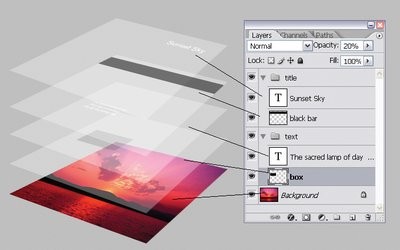
레이어는 포토샵의 필수 기능입니다. 레이어를 사용하지 않고는 창의적인 것을 창조하는 것은 불가능합니다. 스타일리시한 이미지나 기타 그래픽 작업을 만드는 데는 레이어가 필수적입니다. 이미지의 다른 부분에 영향을 주지 않고 한 번에 이미지의 모든 요소를 작업하는 것은 쉽지 않습니다.
기본적으로 Photoshop Essentials 작업 영역에는 모든 레이어를 보고 관리할 수 있는 레이어 패널이 포함되어 있습니다. 사용할 수 없는 경우 창 > 레이어 메뉴로 이동하거나 F7 키를 눌러 표시할 수 있습니다 .
위치
기본적으로 Photoshop 화면의 오른쪽 모서리에 자체 모듈이 있습니다. 상단 메뉴 막대에서 레이어를 클릭합니다 .
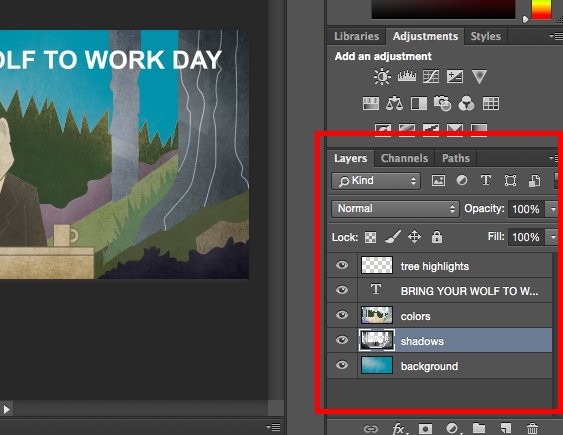
팁
혼란을 피하기 위해 순서를 고수할 수 있도록 항상 각 레이어에 이름을 지정하세요. 특히 레이어 수가 많은 프로젝트에서 작업할 때 유용합니다.
레이어를 추가하거나 삭제하려면
레이어 > 새로 만들기 > 레이어...를 선택합니다 .
레이어를 선택하세요
선택된 레이어는 파란색으로 나타납니다. 사진의 세부적인 부분을 편집하려면 해당 레이어를 선택해야 합니다.
각 레이어 옆에 있는 눈 모양 아이콘에 주의하세요. 아이콘을 클릭하면 눈 모양이 바뀌고, 편집 중인 레이어의 가시성이 변경됩니다.
레이어 복제
먼저, 레이어 패널 에서 하나 이상의 레이어를 선택합니다 . 다음으로, 하나 이상의 레이어를 드래그하고 새 레이어 만들기를 누릅니다 . 또는 레이어를 왼쪽 클릭하여 레이어 복제 또는 그룹 복제를 선택합니다. 레이어 이름을 입력하고 확인을 누르세요.
2. 색상 및 견본 도구
정의하다
색상 및 견본 도구를 사용하면 콘텐츠에 대한 색상 구성표를 사용, 변경, 복사 및 저장할 수 있습니다. 이는 이미지를 생생하게 표현하고 색상이 일관되게 만드는 정말 뛰어난 기능입니다.
위치
이는 포토샵의 오른쪽 상단에 있는 기본 모듈입니다.

또한, 색상 도구는 왼쪽 도구 모음의 하단에 있으며, 두 개의 겹쳐진 색상 상자로 표시됩니다.
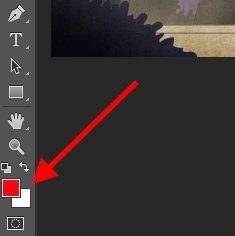
착색
색상 모듈 위의 상자 나 왼쪽 메뉴를 두 번 클릭하여 색상 선택기를 엽니다 .
거기에서 슬라이더와 함께 일련의 색상이 있는 열이 표시됩니다. 원하는 색상을 만들어 조절이 가능합니다. 또한, 색상의 16진수 값을 알고 있다면 # 상자에 입력하면 자동으로 색상을 찾을 수 있습니다. RGB 또는 CMYK 값을 기준으로 색상 배열을 선택할 수 있습니다.
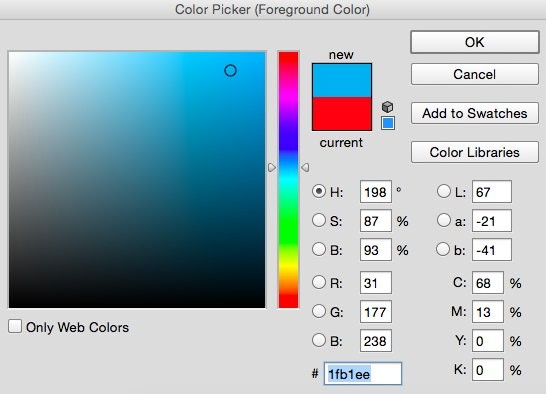
견본에 추가를 클릭하면 사용자가 만든 모든 색상을 견본에 추가할 수 있습니다.
팁
나중에 편집할 때 재사용할 수 있도록 색상을 "견본"으로 만들고 저장합니다.
3. 글꼴 및 텍스트 도구 만들기
정의하다
텍스트 도구를 사용하면 데이터에서 사용자 정의 글꼴을 추가하고 고급 글꼴 설정에 액세스할 수 있습니다.
위치
화면의 왼쪽 하단에 있습니다.
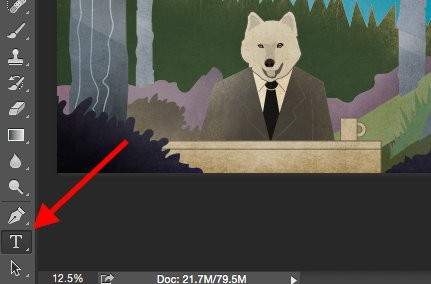
텍스트 도구 아이콘을 클릭하면 모든 글꼴 설정과 사용자 정의가 화면 상단에 나타납니다. 이러한 사용자 지정을 통해 글꼴, 글꼴 크기 및 간격, 높이, 너비, 색상 및 스타일을 변경할 수 있습니다. 그리고 텍스트를 편집할 레이어를 선택했는지 확인하세요.
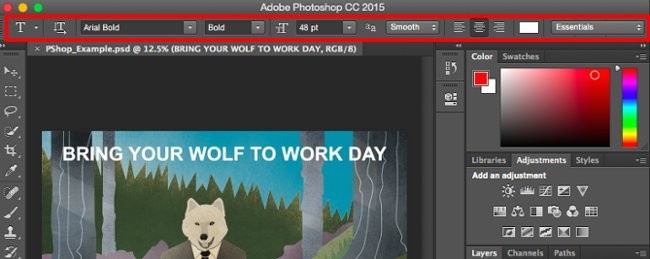
사진에 텍스트 추가
텍스트 도구는 지금까지 사용해 온 다른 텍스트 도구와 마찬가지로 작동합니다. 왼쪽 사이드바에서 T 아이콘을 선택하고 텍스트 상자를 원하는 위치로 끌어다 놓은 다음 창의력을 발휘해 보세요.
텍스트 상자를 만들 때마다 Photoshop에서 레이어가 추가됩니다. 색상, 크기 등을 선택하여 사용자 정의를 변경할 수 있습니다.
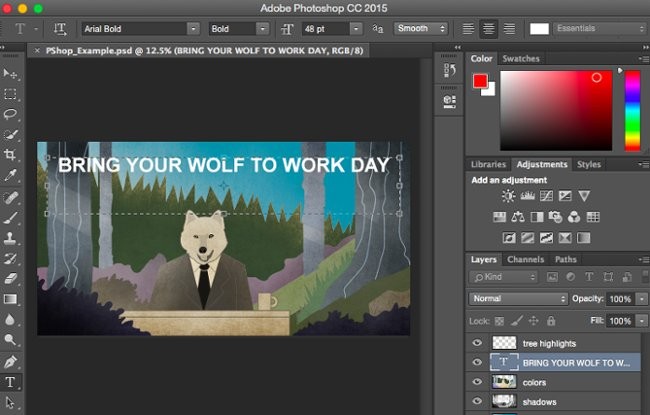
4. 사용자 정의 브러시 및 브러시 도구
정의하다
글꼴과 마찬가지로 원하는 대로 추가하고 편집할 수 있습니다. 브러시 도구는 크기, 모양, 선을 변경하여 다양한 시각적 효과를 낼 수 있는 기능을 갖추고 있습니다.
브러시는 콘텐츠에 눈길을 끄는 시각적 효과를 추가하는 좋은 방법입니다. 포토샵에서는 브러시 팁 옵션부터 시작해야 합니다. 이를 사용하여 선명도를 높이고 기본적인 시각 효과를 만들 수 있습니다.
위치
왼쪽 도구 모음에 있습니다.
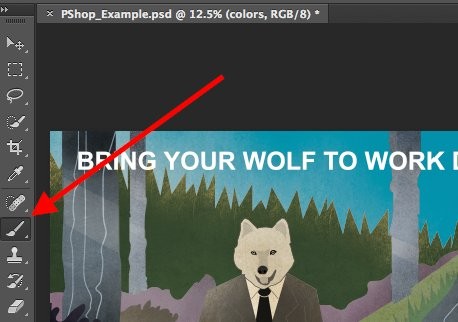
브러시 도구를 선택하면 모든 브러시 설정과 옵션이 화면 상단에 나타납니다. 이러한 설정을 사용하면 브러시 크기, 불투명도 등을 조정할 ��� 있습니다.
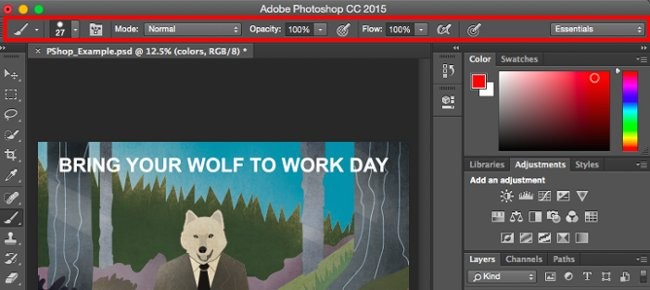
브러시 도구 사용
콘텐츠에 디자인을 접목하는 데 적합한 도구입니다. 브러시 도구를 사용할 때는 다른 세부 사항과 겹치지 않도록 추가 레이어를 만드는 것이 좋습니다. 색상은 견본 라이브러리에서 선택하거나 직접 만들 수 있습니다.
브러시 설정을 변경하면 디자인에 독특한 스타일을 부여하고 다른 사람들을 놀라게 할 수도 있습니다. 브러시를 사용해서 조금 놀아보는 것을 두려워하지 마세요.
5. 도구 선택
정의하다
이 도구를 올바르게 사용하면 세부적인 선택, 그래픽 생성, 복사, 잘라내기, 이미지에 붙여넣기 등의 작업이 가능합니다.
위치
왼쪽 도구 모음에서.
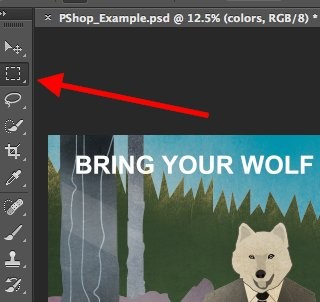
선택 도구는 가장 기본적인 도구 중 하나로 알려져 있지만, 그렇다고 해서 효과적이지 않다는 것은 아닙니다. 이 도구의 특징은 레이어가 선택된 경우에만 작동한다는 것입니다. 따라서 레이어 4의 영역을 잘라내거나 복사하려면 레이어 4를 선택해야 합니다. 즉, 레이어 막대에서 해당 레이어가 강조 표시됩니다. 선택된 영역은 점선으로 깜박이는 선으로 표시됩니다.

사용하는 레이어에 주의를 기울이면 이 도구를 사용하기가 더 쉬워질 것입니다.
먼저 지역을 선택하세요. 그런 다음 마우스 오른쪽 버튼을 클릭하고 드롭다운 메뉴에서 사용자 정의를 선택합니다. 예를 들어, 현재 레이어에서 일부 객체를 꺼내어 별도의 레이어를 만들 수 있습니다.
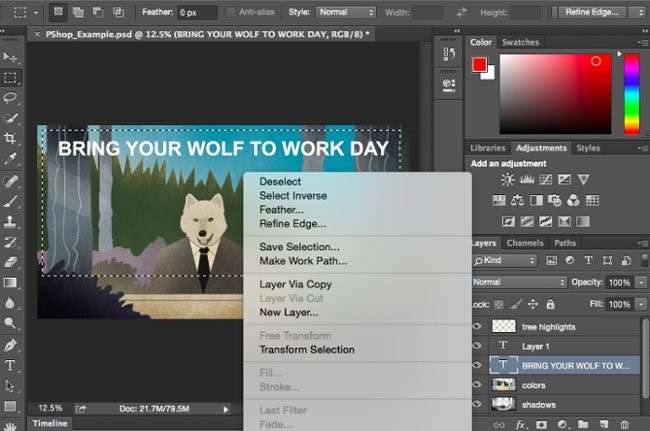
그래픽에 삽입할 그림을 선택하는 방법
Photoshop에서 삽입하려는 이미지를 열고 선택 도구를 사용하여 이미지의 어느 영역을 잡을지 결정합니다. 그런 다음 복사하세요.
다음으로, 삽입하려는 프로젝트의 탭을 열고 새 레이어로 붙여넣습니다. 선택하려는 객체의 레이어를 켭니다. 게다가 여러 레이어가 활성화되어 있으면 여러 객체를 이동할 수 있습니다.
다음으로, 마우스 오른쪽 버튼을 클릭하면 다음과 같은 몇 가지 옵션이 제공됩니다.
추가 프로 팁:
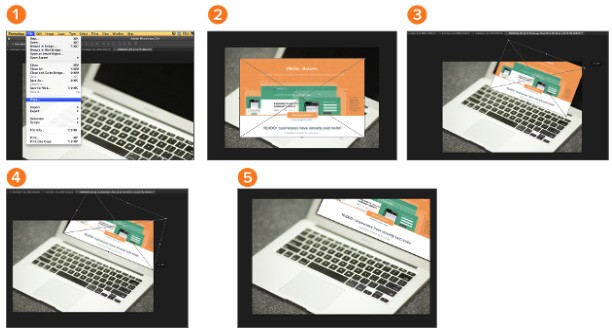
6. 이동 도구
정의하다
포토샵을 사용하면 가장 간단한 기능이라도 놀라운 효과를 낼 수 있습니다. 이동 도구는 사소한 것처럼 보입니다. 하지만 실제로는 매우 높은 수준의 기능을 제공합니다. 이 기능은 문서 내의 모든 객체와 상호 작용할 수 있는 기능을 갖추고 있어 실제 객체를 수동으로 잘라내어 현실 세계에서 옮기는 것만큼이나 쉽게 결과를 얻을 수 있습니다.
이는 이미지의 일부를 이동할 수 있는 기본 도구입니다. 이동 도구는 개별 레이어에서 작동하며, 모든 레이어를 켠 경우 전체 이미지에서 작동합니다. 이 도구는 이미지, 텍스트 및 기타 디자인을 다시 배치할 때 유용합니다.
Photoshop 인터페이스에서 인식할 수 있는 거의 모든 객체는 이동 도구를 사용하여 이동할 수 있습니다. 여기에는 다음이 포함됩니다.
이 도구를 사용하면 한 Photoshop 문서에서 다른 문서로 요소를 끌 수도 있습니다. 간단한 드래그 앤 드롭 방식입니다.
이동 도구는 도구 모음에서 선택하지 않아도 사용할 수 있는 유일한 Photoshop 도구입니다. PC에서는 CTRL 키를 누르고 , Mac에서는 COMMAND 키를 누르면 현재 활성화된 도구에 관계없이 이동 도구가 즉시 활성화됩니다. 이렇게 하면 원하는 요소를 즉석에서 쉽게 재배열할 수 있습니다.
이동 도구는 3D 개체와 상호 작용하도록 설계되었습니다. 이 도구를 사용하면 3D 객체를 원하는 방향으로 회전하거나 이미지의 다른 요소를 기준으로 2D 공간에서 객체를 다시 배치할 수 있습니다.
위치
도구 모음의 오른쪽 상단.
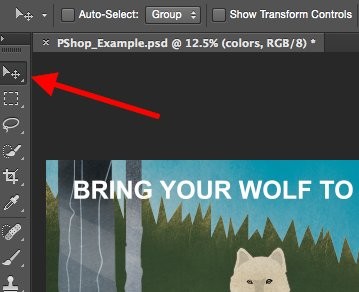
이동 도구를 사용하세요
왼쪽 메뉴에서 이동 아이콘을 클릭 하고 원하는 객체를 드래그하세요. 같은 레이어에 있는 모든 객체를 이동하려면 해당 레이어를 켜고 이동 도구를 사용하세요. 추가적으로 사용자 정의하려면 이미지를 마우스 오른쪽 버튼으로 클릭하세요.
정렬, 회전, 이동 및 뒤집기
자유 변형 도구를 사용하면 선택한 레이어의 모든 부분을 정렬, 회전, 이동, 뒤집을 수 있습니다. Ctrl/Command + T 키 조합을 사용하여 무료 변형을 실행하고 화면 상단의 팝업 막대에서 옵션을 사용해 보세요. 변형하는 동안 Shift 키를 누르면 개체의 비율을 유지할 수 있습니다.
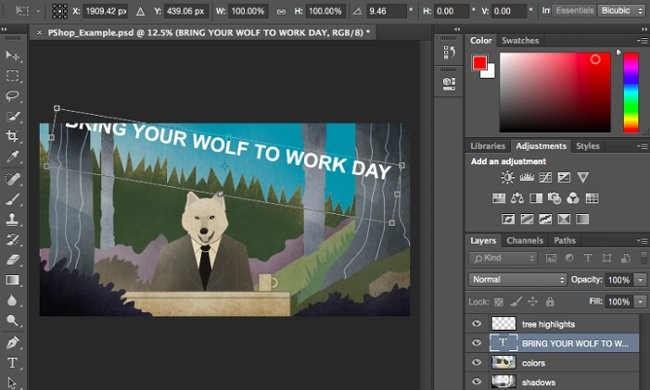
7. 확대/축소 도구
정의하다
확대/축소 도구를 사용하면 사진의 특정 영역을 확대하거나 축소하여 전체 사진을 볼 수 있습니다.
위치
상단 메뉴 바에서 보기 > 확대 또는 축소를 선택하세요.
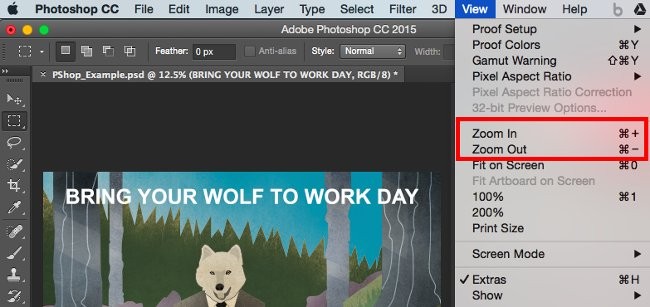
확대/축소 도구 사용
보기 메뉴에서 사용자 지정 확대/축소를 선택합니다. 또는 단축키를 사용하여 Alt 또는 Command를 누른 채 + 버튼을 눌러 확대하고, Alt 또는 Command와 - 버튼을 함께 눌러 축소합니다.
8. 지우개
정의하다
지우개 도구는 브러시 도구와 비슷하며, 지우개의 크기와 단단함을 변경하여 흐림 효과나 혼합 효과 등 다양한 효과를 얻을 수 있습니다. 배경 지우개는 다양한 색상을 사용하여 사진에서 원하지 않는 배경 영역을 지우는 데 도움이 됩니다.
지우개는 포토샵의 유용한 도구 중 하나입니다. 하지만 당신은 아래와 같은 지우개를 사용한 적이 없을 겁니다.
위치
왼쪽 도구 모음에서.
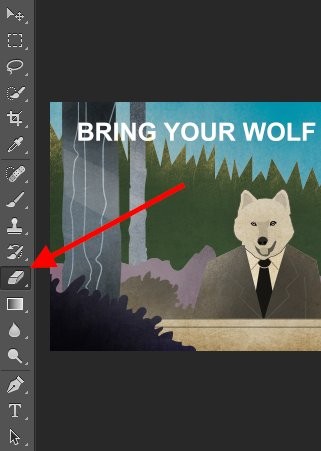
기본 지우개 사용
지우개 아이콘을 클릭하면 모든 옵션이 화면 상단에 나타납니다. 지우개 크기, 경도 등을 변경하는 등 사용자 정의가 가능합니다.
Photoshop의 다른 대부분 도구와 마찬가지로 지우개는 특정 레이어에서만 작동합니다. 이 도구를 사용하기 전에 원하는 레이어를 선택했는지 확인하세요.
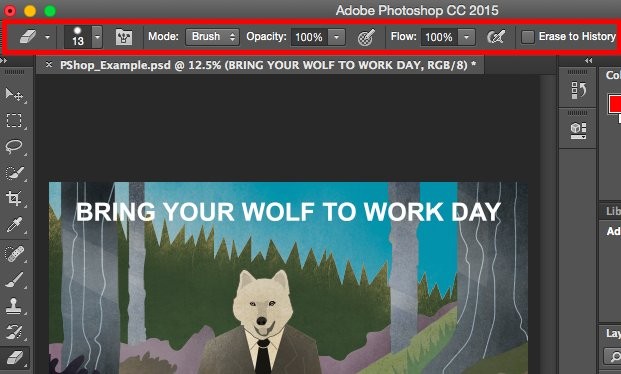
배경 지우개 사용
이 도구를 사용하면 시간을 상당히 절약할 수 있습니다. 사진의 배경색이 얼마나 쉽게 제거되는지 확인해 보세요. 투명한 배경을 가진 객체를 숨기는 데 매우 유용합니다.
배경 지우개 도구를 사용하려면 지우개 아이콘을 선택한 후 가장자리 메뉴가 나타날 때까지 누르고 있습니다. 배경 지우개를 선택하세요 .
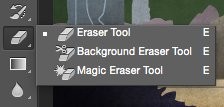
이제 뭔가를 삭제할 준비가 되셨나요? 배경 지우개 크기를 조정하고, 선택한 레이어에서 지우고 싶은 색상을 선택합니다. 올바른 레이어를 선택하도록 하세요.
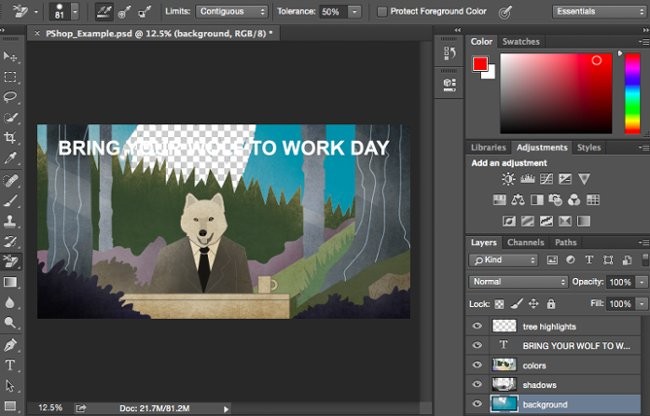
팁
배경 지우개의 거대한 지우개를 사용하는 것을 두려워하지 마세요. 이미지에서 특정 색상만 제거되지만 선택되지 않은 색상은 제거되지 않습니다.
9. 자르기 도구
정의하다
자르기 도구를 사용하면 이미지를 자를 수 있습니다. 기본적으로 다른 자르기 도구와 동일하게 작동합니다. 찾아서 자르면 됩니다.
이것이 기본적인 도구인 줄 알지만, 포토샵의 다른 도구와 마찬가지로 자주 사용해야 할 것입니다. 특히, 방금 편집을 마치고 모서리 주변의 불필요한 부분을 제거해야 할 때 더욱 그렇습니다.
위치
다른 도구와 마찬가지로 왼쪽 도구 모음에 있습니다.
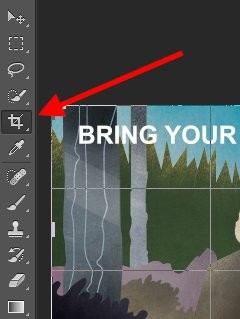
자르기 도구 사용
측면 도구 모음에서 자르기 아이콘을 선택하고 프레임을 제거하려는 위치로 이동합니다. 자르기 프레임을 조정하려면 프레임의 모서리와 가장자리를 클릭하고 드래그하기만 하면 됩니다.
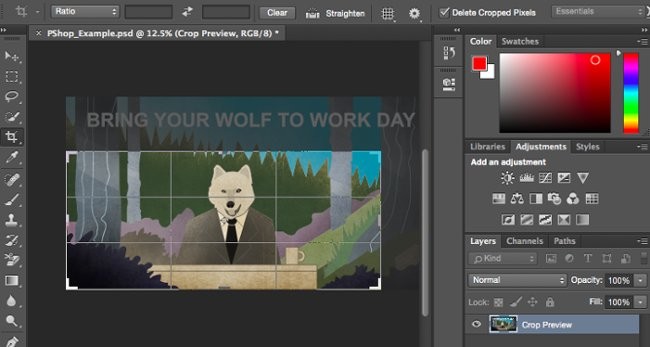
팁: 디자인 캔버스를 더 넓게 만들어 필요한 디자인 요소를 이리저리 옮길 수 있으며, 그런 다음 자르기 도구를 사용하여 적절한 크기로 되돌릴 수 있습니다.
10. 채우기 도구
정의하다
채우기 도구는 이전에는 페인트 통 도구였으며, 선택한 영역 전체를 색상으로 채웠습니다. 넓은 배경이나 색상 영역에 적합합니다. 또한, 패턴이 있는 배경을 사용할 수도 있습니다. 채우기 도구의 그라디언트 도구는 선택한 색상에 그라디언트 효과를 만듭니다.
위치
메인 메뉴에서 레이어 > 새 채우기 레이어를 선택합니다 . 여기에서 "단색", "그라데이션" 또는 "패턴" 사용자 정의 가 가능합니다 .
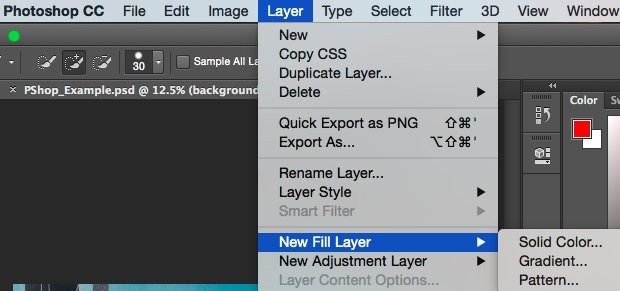
색상 채우기
먼저, 색상을 채우고 싶은 레이어를 선택합니다. 그런 다음, 메인 메뉴에서 레이어 > 새 채우기 레이어 > 단색 ...을 선택합니다. 다음으로, 새 레이어 창이 열리면 레이어 이름을 입력합니다. 이 시점에서는 색상을 선택하는 데 신경 쓰지 마세요. 이 단계에서는 레이어의 이름을 지정하기만 하면 됩니다. 이름을 지정한 후 확인을 선택하세요 .
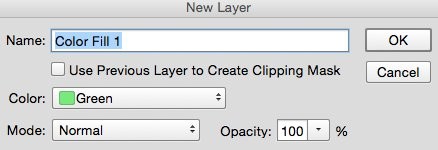
다음으로, 색상 선택기 창이 나타납니다. 여기서 채우고 싶은 색상을 선택할 수 있습니다. 그런 다음 색칠할 배경 레이어를 선택합니다. 색상 선택기에서 선택된 기본 색상은 파란색입니다.
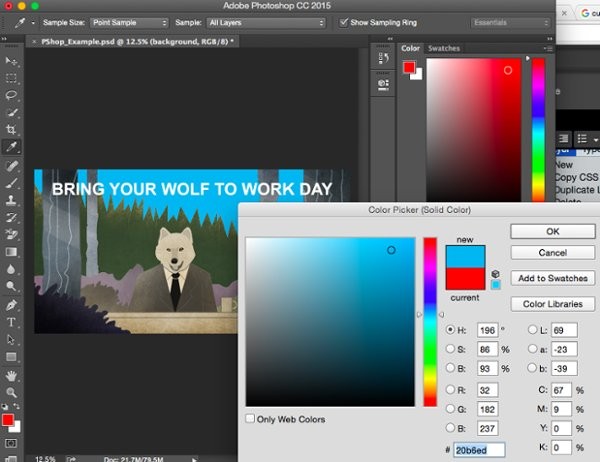
사진의 질감
시간과 열정이 있다면 직접 패턴을 디자인할 수도 있고, Google 검색에서 제공되는 무료 패턴을 다운로드할 수도 있습니다.
먼저, 색상을 채우고 싶은 레이어를 선택합니다. 그런 다음, 메인 메뉴에서 레이어 > 새 채우기 레이어 > 패턴...을 선택합니다. 다음으로, 새 레이어 창이 열리면 레이어 이름을 입력합니다. 이 시점에서는 색상을 선택하는 데 신경 쓰지 마세요. 이 단계에서는 레이어의 이름을 지정하기만 하면 됩니다. 이름을 지정한 후 확인을 선택하세요 .
다음으로, 패턴 채우기 창이 나타납니다. 여기서 패턴을 선택할 수 있습니다. 그런 다음 색칠할 배경 레이어를 선택하면 선택한 색상이 파란색 배경을 대체합니다.
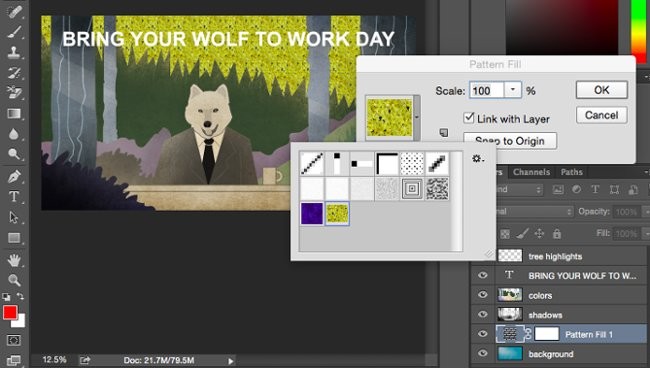
그라디언트 채우기 사용
먼저, 색상을 채우고 싶은 레이어를 선택합니다. 그런 다음, 메인 메뉴에서 레이어 > 새 채우기 레이어 > 그라디언트... 를 선택합니다 . 다음으로, 새 레이어 창이 열리면 레이어 이름을 입력합니다. 이 시점에서는 색상을 선택하는 데 신경 쓰지 마세요. 이 단계에서는 레이어의 이름을 지정하기만 하면 됩니다. 이름을 지정한 후 확인을 선택하세요 .
다음으로, "그라디언트 채우기" 창이 나타납니다. 창에서 제공되는 옵션을 사용해 보세요. 다른 그래디언트를 선택하려면 아래와 같이 기본 그래디언트를 마우스 오른쪽 버튼으로 클릭하여 그래디언트 편집기를 엽니다.
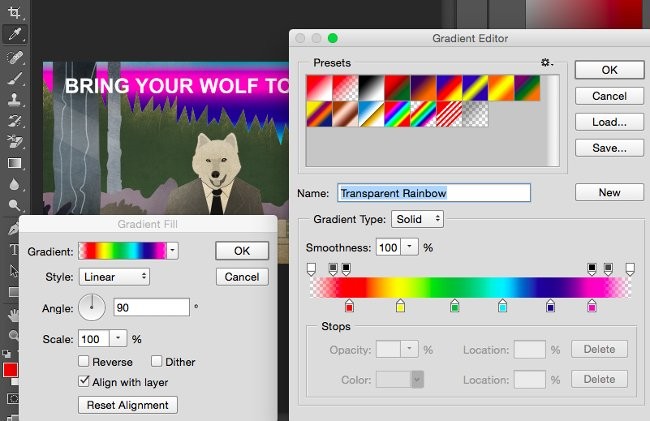
11. 아이드로퍼
정의하다
이 간편한 도구를 사용하면 Photoshop에서 이미지의 모든 색상을 추출하거나 사용할 수 있습니다.
위치
왼쪽 도구 모음에 있습니다.
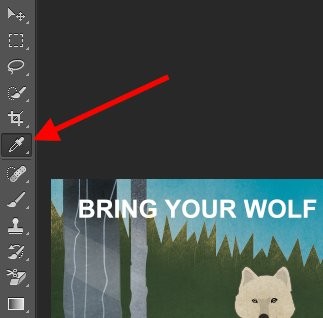
아이드로퍼 사용
측면 도구 모음에서 아이콘을 선택하세요. 다음으로, 추출하려는 색상을 확인하고 복사 영역을 클릭합니다.
색상을 추출하면 화면 오른쪽 상단의 색상 모듈과 측면 메뉴 막대에 해당 색상이 표시됩니다. 고급 색상을 열려면 색상 상자를 두 번 클릭하세요.
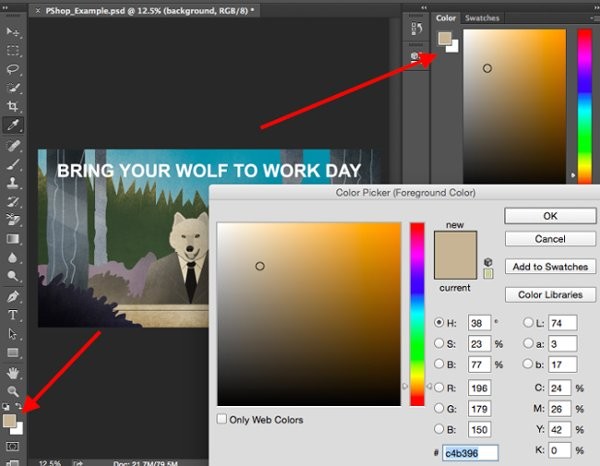
12. 블렌딩 옵션
정의하다
사용자 정의 블렌딩에는 다양한 인터페이스와 그래픽 편집 기능이 포함되어 있습니다. 예를 들어, "외부 광선" 효과를 사용하면 텍스트가 빛나는 것처럼 보이게 할 수 있습니다. 또는 "그림자" 효과를 사용하여 텍스트에 그림자를 추가할 수 있습니다. 시간을 내어 레이어 효과를 탐색하고 가장 마음에 드는 기능을 찾아보세요.
위치
기본 도구 모음에서 레이어 > 레이어 스타일 > 혼합 옵션...을 선택합니다. 레이어를 두 번 클릭하면 해당 레이어에 대한 사용자 정의가 열립니다.
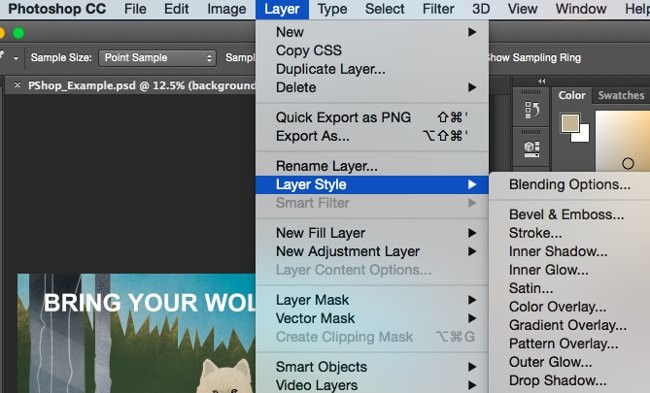
블렌딩 옵션 사용
먼저, 혼합에 사용할 레이어를 선택합니다. 다음으로, 블렌딩 사용자 정의를 열고 사용할 객체를 선택합니다. 사용 가능한 사용자 정의 기능을 사용하면 다양한 효과를 적용해 사진을 완성할 수 있습니다. 각 레이어에는 이미지와 텍스트 등 흥미로운 요소가 많이 있습니다. 아래 그림을 보세요.

예를 들어, 텍스트 레이어를 편집하고 "베벨 & 엠보스"를 선택합니다. 멋지죠?
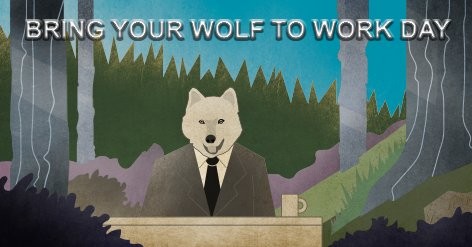
* 온라인 강좌는 포토샵을 배우는 가장 좋은 방법 중 하나입니다.
온라인 강좌는 포토샵을 배우는 가장 효과적인 방법 중 하나입니다. 왜냐하면 기업에서 자격증을 취득했거나 평생 프로그램을 배우며 지식을 온라인으로 전수하고자 하는 전문가가 가르치는 경우가 많기 때문입니다.
모든 수준의 사용자를 대상으로 프로그램의 모든 기능을 명확하고 간결하게 다루는 무료 및 유료 코스가 많이 있습니다. 초보자를 위한 기본 과정부터 전문가를 위한 고급 과정까지 찾을 수 있습니다.
온라인 강좌의 가장 좋은 점은 포토샵에 대한 모든 정보를 얻거나 특정 기술이나 도구를 전문적으로 다룰 수 있다는 것입니다. 예를 들어, 브러시 사용법부터 색상과 필터 다루기까지 배울 수 있습니다. 포토샵에 기능이 있다면, 그 기능을 사용하는 방법을 가르쳐 주는 강좌가 있을 것입니다. Photoshop 사용법을 배우는 데 가장 추천되는 리소스는 다음과 같습니다.
지금 당장 포토샵 마법사가 될 수 있을지는 잘 모르겠어요. 그리고 그것이 이 튜토리얼의 목적이 아닙니다. 저는 여러분께 포토샵의 유용한 기능을 효과적으로 사용하고 시간을 절약하는 데 필요한 지식을 제공했기를 바랍니다.
사진을 수채화, 유화 또는 다른 유형의 그림으로 바꾸고 싶은 경우 Photoshop의 생성적 채우기 기능을 사용하여 효과를 만드는 방법은 다음과 같습니다.
Photoshop을 사용하여 제한된 잉크 색상으로 인쇄된 포스터의 고전적인 모습을 재현하여 이미지에 빠르고 쉽게 포스터 효과를 추가하세요.
Adobe는 다양한 도구를 제공하는데, Photoshop과 Photoshop Elements는 매우 유사한 기능을 가진 두 가지 옵션입니다.
삼성폰에서 Galaxy AI를 더 이상 사용할 필요가 없다면, 매우 간단한 작업으로 끌 수 있습니다. 삼성 휴대폰에서 Galaxy AI를 끄는 방법은 다음과 같습니다.
인스타그램에 AI 캐릭터를 더 이상 사용할 필요가 없다면 빠르게 삭제할 수도 있습니다. 인스타그램에서 AI 캐릭터를 제거하는 방법에 대한 가이드입니다.
엑셀의 델타 기호는 삼각형 기호라고도 불리며, 통계 데이터 표에서 많이 사용되어 숫자의 증가 또는 감소를 표현하거나 사용자의 필요에 따라 모든 데이터를 표현합니다.
모든 시트가 표시된 Google 시트 파일을 공유하는 것 외에도 사용자는 Google 시트 데이터 영역을 공유하거나 Google 시트에서 시트를 공유할 수 있습니다.
사용자는 모바일 및 컴퓨터 버전 모두에서 언제든지 ChatGPT 메모리를 끌 수 있도록 사용자 정의할 수 있습니다. ChatGPT 저장소를 비활성화하는 방법은 다음과 같습니다.
기본적으로 Windows 업데이트는 자동으로 업데이트를 확인하며, 마지막 업데이트가 언제였는지도 확인할 수 있습니다. Windows가 마지막으로 업데이트된 날짜를 확인하는 방법에 대한 지침은 다음과 같습니다.
기본적으로 iPhone에서 eSIM을 삭제하는 작업도 우리가 따라하기 쉽습니다. iPhone에서 eSIM을 제거하는 방법은 다음과 같습니다.
iPhone에서 Live Photos를 비디오로 저장하는 것 외에도 사용자는 iPhone에서 Live Photos를 Boomerang으로 매우 간단하게 변환할 수 있습니다.
많은 앱은 FaceTime을 사용할 때 자동으로 SharePlay를 활성화하는데, 이로 인해 실수로 잘못된 버튼을 눌러서 진행 중인 화상 통화를 망칠 수 있습니다.
클릭 투 두(Click to Do)를 활성화하면 해당 기능이 작동하여 사용자가 클릭한 텍스트나 이미지를 이해한 후 판단을 내려 관련 상황에 맞는 작업을 제공합니다.
키보드 백라이트를 켜면 키보드가 빛나서 어두운 곳에서 작업할 때 유용하며, 게임 공간을 더 시원하게 보이게 할 수도 있습니다. 아래에서 노트북 키보드 조명을 켜는 4가지 방법을 선택할 수 있습니다.
Windows 10에 들어갈 수 없는 경우, 안전 모드로 들어가는 방법은 여러 가지가 있습니다. 컴퓨터를 시작할 때 Windows 10 안전 모드로 들어가는 방법에 대한 자세한 내용은 WebTech360의 아래 기사를 참조하세요.
Grok AI는 이제 AI 사진 생성기를 확장하여 개인 사진을 새로운 스타일로 변환합니다. 예를 들어 유명 애니메이션 영화를 사용하여 스튜디오 지브리 스타일의 사진을 만들 수 있습니다.
Google One AI Premium은 사용자에게 1개월 무료 체험판을 제공하여 가입하면 Gemini Advanced 어시스턴트 등 여러 업그레이드된 기능을 체험할 수 있습니다.
iOS 18.4부터 Apple은 사용자가 Safari에서 최근 검색 기록을 표시할지 여부를 결정할 수 있도록 허용합니다.